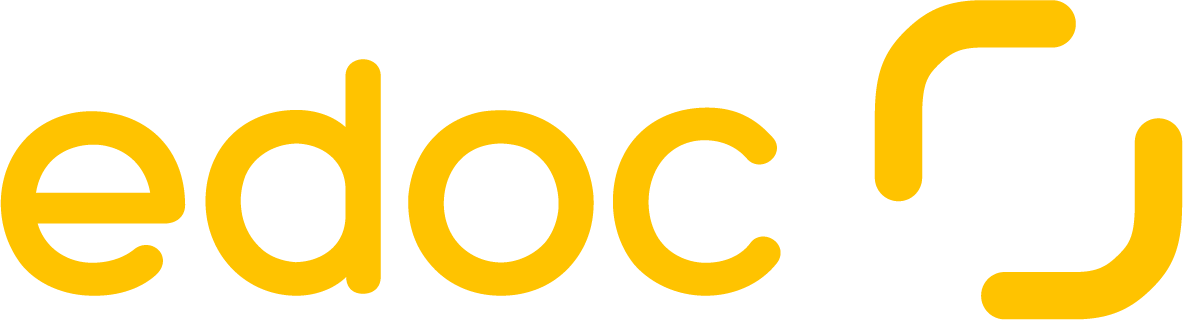Manuelles Erstellen eines neuen Mandanten für Bedarfsanforderungen in edoc procurement
Sie können für Ihre Organisation beliebig viele Mandanten für Ihre Beschaffungsanträge manuell erstellen.
Gut zu wissen
Wenn Sie die Stammdaten aus edoc invoice übernehmen, muss das Kürzel des Mandanten mit dem Kürzel in edoc invoice übereinstimmen.
Sie können jedoch mit edoc datahub jeden Mandanten importieren, um die Stammdaten zu übernehmen. Weitere Informationen finden Sie hier: Importieren eines Mandanten aus edoc datahub
So geht's
Klicken Sie in der Seitenleiste auf edoc procurement, um das Dashboard zu öffnen.
Klicken Sie auf Einstellungen und dann im Menüband auf Neuer Mandant.
Geben Sie unter Kürzel den Kurznamen des Mandanten ein. Der Kurzname dient als ID und wird auf der Übersichtsseite aller Mandanten als Titel angezeigt.
Geben Sie unter Voller Name den vollständigen Namen des Mandanten ein. Dieser Name wird in den verschiedenen Formularen und Dialogen angezeigt.
Klicken Sie im Menüband auf Speichern.
Nachdem Sie den Mandanten manuell erstellt haben, wird der Mandant in der edoc procurement-Übersicht unter Einstellungen > Alle Mandanten angezeigt. Sie finden den Mandanten auch in der Mandantenauswahl der Bedarfsanforderungen.